Ako pridať adresár tlače do kontextovej ponuky systému Windows 7 [groovyTips]
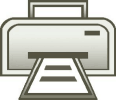
Pomocou tohto malého okna vyladiť, môžete okamžite kliknite a vytlačiť zoznamy obsahu ktorejkoľvek zložky v systéme Windows 7 alebo Vista.
Ako tlačiť automaticky generovaný zoznam adresárov
1. kliknite na Ponuka Štart systému Windows Orb a typ poznámkový blok do ponuky Štart. Ďalšie lis vstúpiť na klávesnici alebo kliknite na notepad prepojenie programov.
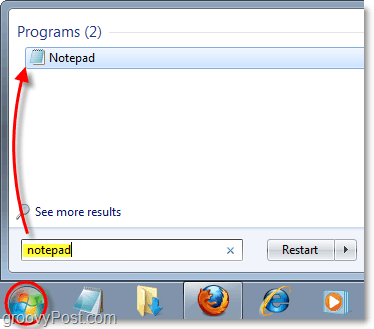
2. kópie a vložiť nasledujúci kód do prázdneho Poznámkového bloku:
@echo off
dir% 1 / -p / o: gn> „% temp% Listing“
štart / w zápisník / p “% temp% Listing”
del “% temp% Listing”
východ
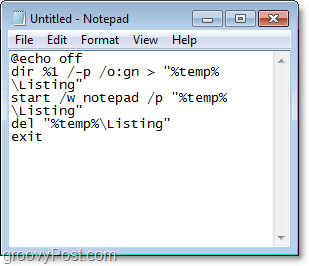
3. kliknite na súbor menu a vybrať Uložiť ako
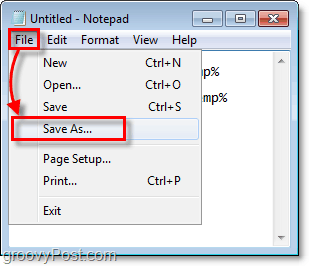
4. V Názov súboru Textové pole vložiť nasledujúci:
% Windir% Printdir.bat
potom kliknite Uložiť*.
* Súbor sa zvyčajne uloží na dané miesto C: Windows s menom Printdir.bat
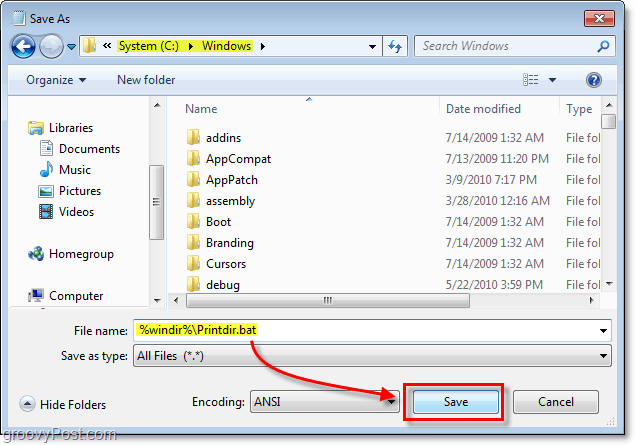
Teraz je čas vytvoriť kľúč databázy Registry, takže príkaz sa zobrazí v kontextovej ponuke kliknutím pravým tlačidlom myši.
Ak chcete vynechať zvyšok týchto krokov, môžete Stiahnuť ▼ na vopred pripravená oprava registra z odkazu v dolnej časti tohto článku.
5. kliknite na Windows Start Menu Orb, typ regedit do vyhľadávacieho poľa a potom lis vstúpiť.
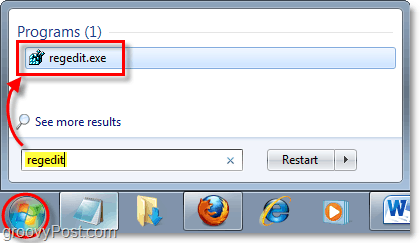
6. Prejdite ľavým panelom registra na nasledujúci kľúč:
HKEY_CLASSES_ROOTDirectoryshell
Raz tam, Kliknite pravým tlačidlom myši na škrupina kľúč (vyzerá ako priečinok) a potom vybrať Nový> Kľúč.
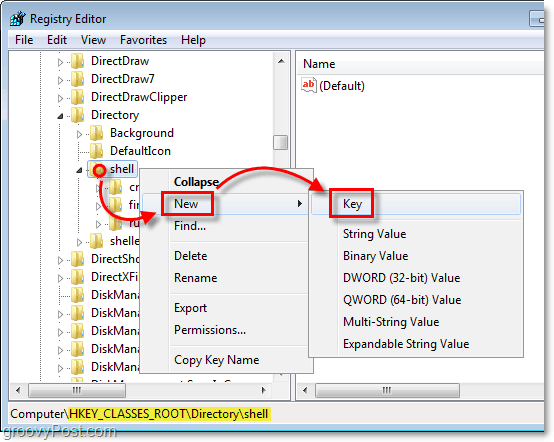
7. Nový kľúč by sa mal objaviť pod ním škrupina. premenovanie nový kľúč k Tlač výpisu adresárov.
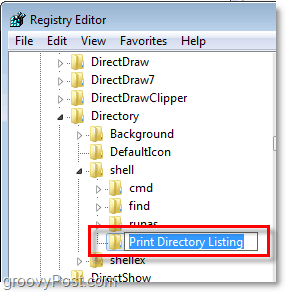
Nasledujúce dva kroky by sa mohli zdať trochu opakujúce sa, ale register systému Windows je dosť nudné miesto.
8. Kliknite pravým tlačidlom myši Tlač výpisu adresárov a vybrať Nový> Kľúč.
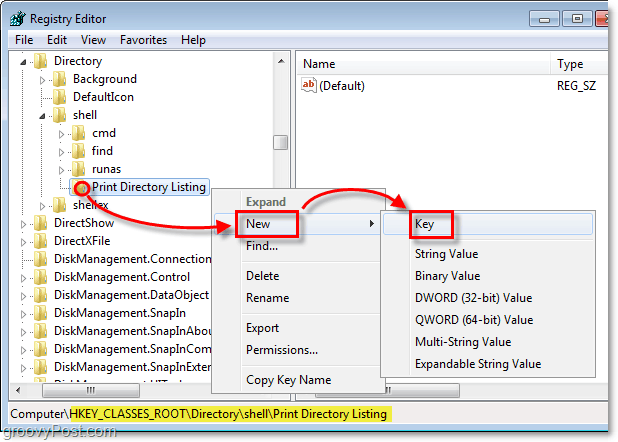
9. Nový kľúč by sa mal zobraziť pod Tlač výpisu adresárov. premenovanie nový kľúč k Príkaz.
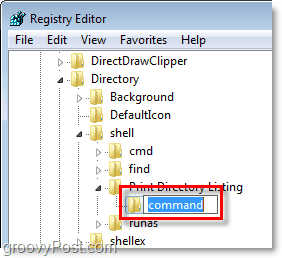
Tu prerušíme cyklus a upravíme predvolený súbor, ktorý sa zvyčajne nikdy nedotkne.
10. Pod príkaz kľúč, ktorý ste práve vytvorili, Kliknite pravým tlačidlom myši na štandardné vstup a vybrať Upraviť*.
* Môžete tiež Dvojité kliknutie na (Predvolené) záznam zmeniť.
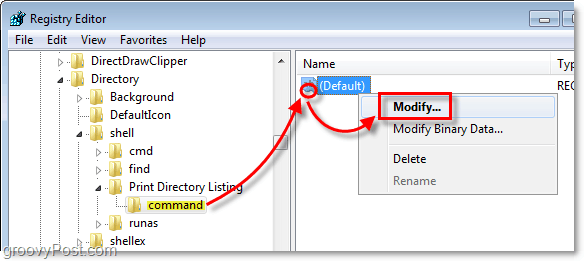
11. typ nasledujúce do Hodnotové údaje box:
Printdir.bat% 1
Po dokončení kliknite OK.
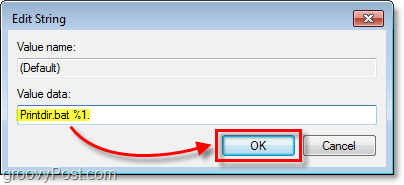
Hotový! Teraz je výsledok.
Teraz, keď vy Kliknite pravým tlačidlom myši takmer všetky zložka v ponuke bude nová možnosť s názvom Tlač výpisu adresárov, Upozorňujeme, že toto tlačidlo je prepojené priamo s vašou predvolenou tlačiarňou Windows.
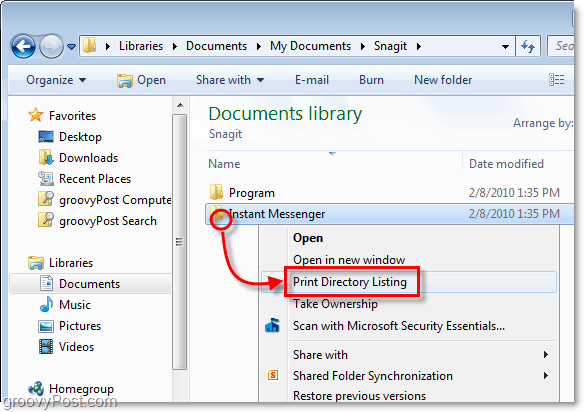
Keď ty kliknite na Tlač výpisu adresárov voľba, odošle automaticky vygenerovaný textový zoznam obsahu priečinkov priamo na predvolená tlačiareň.
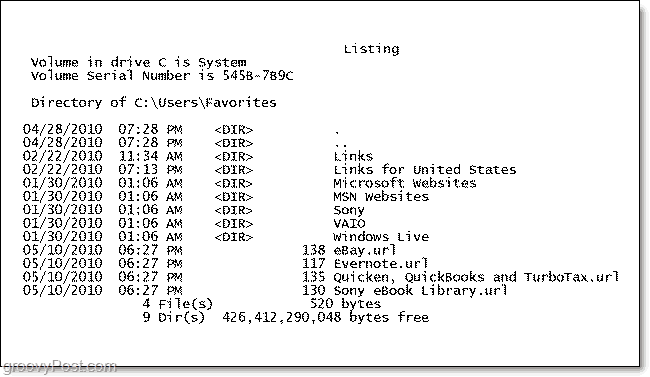
Stiahnite si opravu databázy Registry Directory Listing
![Virtuálne laboratóriá spoločnosti Microsoft TechNet [groovyTips]](/images/groovytip/microsoft-technet-virtual-labs-groovytips.png)



![Kompletný systém správy káblov za dolár! [GroovyTips]](/images/howto/complete-cable-management-system-for-under-a-dollar-groovytips.png)





Zanechať komentár